1、安装程序启动不了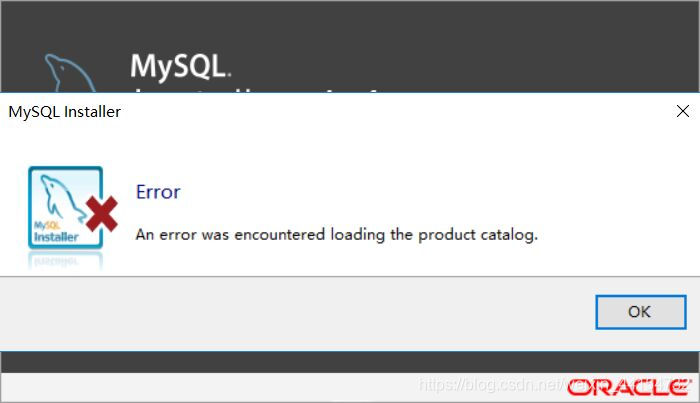
因为C盘隐藏文件:ProgramData,没有删掉MySQL文件夹
查找C盘隐藏文件的方法:打开C盘——》查看(位于顶部)——》勾选隐藏的项目
附 彻底删除MySQL的方法:
1.停止MySQL服务
开始-》所有应用-》Windows管理工具-》服务,将MySQL服务停止。
2.卸载mysql server
控制面板\所有控制面板项\程序和功能,将mysql server卸载掉。
3.将MySQL安装目录下的MySQL文件夹删除
(我的安装目录是C:\ProgramFiles\MySQL)
4.win+R打开运行——》输入regedit,打开注册表。
删除HKEY_LOCAL_MACHINE\SYSTEM\ControlSet001\Services\Eventlog\Application\MySQL文件夹
删除HKEY_LOCAL_MACHINE\SYSTEM\ControlSet002\Services\Eventlog\Application\MySQL文件夹。
删除HKEY_LOCAL_MACHINE\SYSTEM\CurrentControlSet\Services\Eventlog\Application\MySQL的文件夹。
如果没有相应的文件夹,就不用删除了。
5.删除C盘下的“C:\ProgramData\MySQL ”文件夹,
该programData文件默认是隐藏的,设置显示后即可见,或者直接复制 C:\ProgramData 到地址栏回车即可进入!
将整个MySQL文件夹删除掉。。。
6.在CMD里输入命令将服务删除:sc delete mysql //这里的mysql是你要删除的服务名,因为MySQL服务不会随你的卸载而自动删除
2、
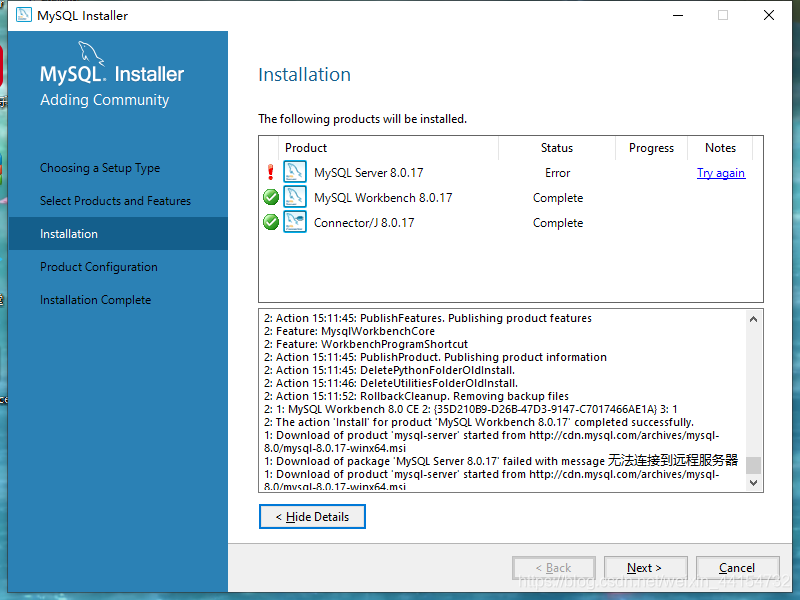
这个问题对于我来说还是个迷,因为,我个一小段时间就Try again 一次,然鹅它还是不行,然后我就搜了将近半个小时的时间,就在我即将放弃决定重装时 ,它自己动了。。动了。。。。。。然后好了。。。。。。。
3、starting server不成功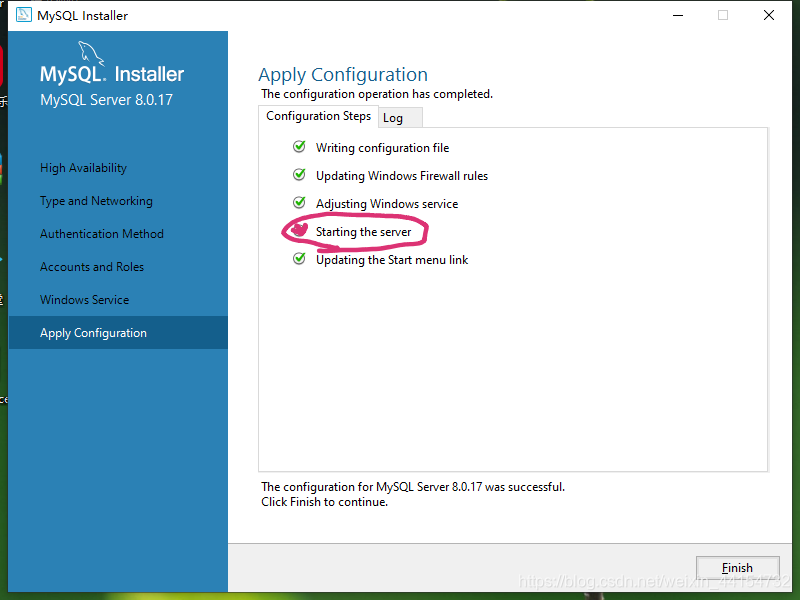
解决办法:在运行中输入services.msc打开服务窗口,然后找到MySQL服务,打开属性窗口,选择“本地系统账户”然后应用,然后MySQL的安装程序可顺利进行下去了
MySQL安装相对来说还是比较容易,基本就是下一步下一步,注意要记住自己设的密码,就是经常会有一些让人抓狂的错误,emmm





 本文详细介绍了如何解决MySQL安装程序无法启动的问题,包括删除隐藏的ProgramData文件夹中的MySQL文件,停止并卸载MySQL服务,清理注册表及CMD命令删除服务等步骤,同时提供了starting server不成功的解决方法。
本文详细介绍了如何解决MySQL安装程序无法启动的问题,包括删除隐藏的ProgramData文件夹中的MySQL文件,停止并卸载MySQL服务,清理注册表及CMD命令删除服务等步骤,同时提供了starting server不成功的解决方法。

















 被折叠的 条评论
为什么被折叠?
被折叠的 条评论
为什么被折叠?








